Dòng MacBook Air A1932 sử dụng pin có thiết kế mỏng, nhẹ nhưng pin vẫn đảm bảo thời lượng sử dụng lâu dài. Tuy nhiên, theo thời gian, các vấn đề về hiệu suất pin vẫn có thể xảy ra do nhiều nguyên nhân khác nhau. Việc nhận biết sớm các dấu hiệu pin MacBook Air 13 inch A1932 (2018, 2019) yếu, bị chai hoặc hoạt động không ổn định sẽ giúp người dùng có phương án khắc phục hiệu quả, đảm bảo máy luôn hoạt động với hiệu suất cao nhất.

Nơi nào lắp pin MacBook Air 13 inch A1932 (2018, 2019) mới uy tín, giá tốt?
1. Thông số kỹ thuật của pin MacBook Air 13 inch A1932
Pin MacBook Air 13 inch A1932 (2018, 2019) được Apple ra mắt vào các năm 2018 và 2019 là dòng sản phẩm nổi bật với thiết kế mỏng nhẹ, màn hình Retina sắc nét và hiệu năng tối ưu cho công việc văn phòng, học tập và giải trí. Một trong những yếu tố quan trọng góp phần tạo nên trải nghiệm sử dụng mượt mà của thiết bị này chính là viên pin lithium-polymer dung lượng cao. Trước khi tìm hiểu sâu hơn về cách nhận biết tình trạng pin cùng điểm qua thông số kỹ thuật chính của viên pin MacBook Air A1932:
- Công nghệ pin: Lithium-Polymer (Li-Po)
- Model pin: A1965
- Điện áp: 11,4 V
- Dung lượng: 49,9 Wh
- Thời lượng sử dụng trung bình: Theo thông số chính thức của Apple, thời lượng pin MacBook Air A1932 (2018, 2019) trung bình lên đến 12 giờ duyệt web không dây và lên đến 13 giờ phát lại video iTunes. Tuy nhiên, con số này có thể giảm đi tùy theo mức độ sử dụng và cấu hình máy.
Viên pin này được Apple thiết kế để tối ưu thời lượng sử dụng trong một thân máy siêu mỏng chỉ 1.56 cm, mang lại trải nghiệm làm việc không bị gián đoạn trong suốt cả ngày.
2. Dấu hiệu Pin MacBook Air 13 inch A1932 (2018, 2019) bị hư hỏng
Pin là một trong những thành phần quan trọng của MacBook Air 13 inch A1932, giúp người dùng có thể làm việc, học tập và giải trí mà không bị phụ thuộc vào nguồn điện. Dù được trang bị công nghệ lithium-polymer tiên tiến giúp kéo dài tuổi thọ, nhưng theo thời gian, hiệu suất pin có thể giảm sút, ảnh hưởng đến trải nghiệm sử dụng. Việc nhận biết sớm các dấu hiệu pin gặp vấn đề giúp người dùng chủ động kiểm tra và tìm giải pháp phù hợp, tránh những gián đoạn không mong muốn trong quá trình sử dụng.

2.1. Thời lượng sử dụng pin giảm đáng kể so với ban đầu
Khi pin MacBook Air 13 inch A1932 (2018, 2019) còn mới, thời lượng sử dụng có thể kéo dài từ 10 – 12 giờ tùy vào tác vụ. Tuy nhiên, sau một thời gian, nếu nhận thấy chỉ sử dụng được 3 – 5 giờ dù không chạy các phần mềm nặng, rất có thể hiệu suất pin đã suy giảm.
Nhiều người dùng có thể thấy sự biến đổi này diễn ra từ từ, ban đầu pin chỉ giảm nhẹ, nhưng sau đó tốc độ hao pin nhanh hơn rõ rệt. Đặc biệt, nếu cùng một mức độ sử dụng nhưng thời gian sử dụng giảm xuống một nửa hoặc thậm chí chỉ còn vài giờ, đó là dấu hiệu rõ ràng cho thấy pin không còn giữ được dung lượng như trước.
2.2. MacBook Air tự động tắt nguồn dù mức pin vẫn còn
Một trong những dấu hiệu phổ biến nhất khi pin gặp vấn đề là máy đột ngột tắt nguồn dù trên màn hình hiển thị còn pin. Thông thường, khi pin đạt mức thấp (dưới 5%), macOS sẽ hiển thị cảnh báo để người dùng kịp thời cắm sạc. Nhưng nếu pin MacBook Air 13 inch A1932 (2018, 2019) bất ngờ sập nguồn khi mức vẫn còn 30 – 50%, rất có thể dung lượng thực tế của viên pin không còn khớp với chỉ số hiển thị.
Tình trạng này có thể xuất hiện ngẫu nhiên hoặc xảy ra thường xuyên khi máy hoạt động với các ứng dụng tiêu tốn nhiều năng lượng như Adobe Photoshop, Final Cut Pro, trình duyệt với nhiều tab mở cùng lúc.
2.3. Máy chỉ hoạt động khi cắm sạc, không thể bật nguồn bằng pin
Nếu MacBook không thể khởi động khi không cắm sạc, dù đã thử nhấn giữ nút nguồn trong thời gian dài, điều này cho thấy pin không còn khả năng lưu trữ năng lượng. Khi cắm sạc, máy có thể bật lên và hoạt động bình thường, nhưng ngay khi rút sạc, thiết bị lập tức tắt nguồn.

Đây là tình trạng thường gặp khi viên pin MacBook Air 13 inch A1932 (2018, 2019) đã trải qua số chu kỳ sạc quá cao hoặc gặp vấn đề về mạch điện bên trong. Khi đó, thiết bị không thể sử dụng nguồn năng lượng dự trữ, buộc phải phụ thuộc hoàn toàn vào bộ sạc để tiếp tục hoạt động.
2.4. Quá trình sạc pin diễn ra bất thường, không ổn định
Một viên pin hoạt động bình thường sẽ có tốc độ sạc ổn định, mất khoảng 2 – 3 giờ để sạc đầy từ 0% đến 100% với bộ sạc 30W USB-C của Apple. Tuy nhiên, nếu nhận thấy các dấu hiệu sau đây, có thể pin đã gặp vấn đề:
- Thời gian sạc lâu hơn bình thường dù sử dụng bộ sạc chính hãng.
- Sạc nhanh bất thường – từ 20% lên 80% chỉ trong vòng vài chục phút, nhưng sau đó pin tụt xuống nhanh chóng.
- MacBook không nhận sạc ngay lập tức, phải cắm rút nhiều lần mới bắt đầu sạc.
- Phần trăm pin nhảy không chính xác, chẳng hạn từ 60% giảm xuống 20% chỉ trong vài phút.
Tình trạng này có thể xảy ra ngẫu nhiên hoặc trở nên nghiêm trọng hơn sau một thời gian dài. Việc quan sát tốc độ sạc thường xuyên giúp người dùng phát hiện sớm các dấu hiệu bất thường để tránh ảnh hưởng đến quá trình sử dụng.
2.5. Hiệu suất của MacBook giảm rõ rệt khi sử dụng pin
Pin MacBook Air 13 inch A1932 (2018, 2019) có khả năng tự động điều chỉnh hiệu suất để tiết kiệm năng lượng khi không cắm sạc. Tuy nhiên, nếu nhận thấy máy chạy chậm hơn đáng kể khi sử dụng pin, điều này có thể liên quan đến tình trạng suy giảm của viên pin. Một số dấu hiệu cụ thể có thể bao gồm:
- Ứng dụng mất nhiều thời gian hơn để mở, ngay cả những phần mềm nhẹ như Safari, Notes hoặc Finder.
- Con trỏ chuột bị giật lag, phản hồi không còn mượt mà như khi cắm sạc.
- Máy nóng lên nhanh chóng ngay cả khi chỉ sử dụng các tác vụ cơ bản.
- MacBook đột nhiên tắt ứng dụng hoặc giảm xung nhịp CPU khi đang chạy trên pin.
Điều này có thể là do macOS nhận diện rằng pin không còn đủ ổn định để duy trì hiệu suất tối đa, dẫn đến việc giới hạn sức mạnh của vi xử lý nhằm tiết kiệm năng lượng.

2.6. Đèn LED trên cổng sạc không phản hồi đúng trạng thái pin
MacBook Air A1932 sử dụng cổng sạc USB-C, tuy không có đèn báo trạng thái như các dòng MacBook Pro sử dụng MagSafe trước đây, nhưng khi kết nối với nguồn điện, biểu tượng pin trên thanh trạng thái macOS vẫn hiển thị tình trạng sạc. Nếu có các dấu hiệu sau, có thể pin đang gặp vấn đề:
- Không hiển thị biểu tượng đang sạc khi cắm cáp vào máy.
- Đèn báo pin trên thanh menu nhấp nháy liên tục hoặc không đồng bộ với phần trăm pin hiển thị.
Những dấu hiệu này cho thấy hệ thống có thể đang gặp khó khăn trong việc nhận diện trạng thái thực tế của viên pin MacBook Air 13 inch A1932 (2018, 2019) hoặc mạch sạc không còn hoạt động chính xác.
2.7. Máy nóng lên nhanh khi sạc hoặc sử dụng pin
MacBook Air 13 inch A1932 được thiết kế để hoạt động êm ái, ít tỏa nhiệt nhờ chip xử lý tiết kiệm năng lượng. Nếu nhận thấy thiết bị nóng lên nhanh chóng ngay cả khi chỉ dùng những tác vụ nhẹ như duyệt web, gõ văn bản, rất có thể pin không còn ở trạng thái tốt. Một số trường hợp có thể gặp phải:
- Mặt dưới của MacBook nóng lên đáng kể trong quá trình sạc dù máy không chạy ứng dụng nặng.
- Khu vực gần bàn phím hoặc touchpad ấm hơn bình thường ngay cả khi chỉ sử dụng pin.
- Quạt tản nhiệt chạy liên tục dù CPU không hoạt động với cường độ cao.
Nhiệt độ cao có thể ảnh hưởng đến nhiều thành phần khác trong pin MacBook Air 13 inch A1932 (2018, 2019), làm giảm tuổi thọ của linh kiện và gây cảm giác khó chịu khi sử dụng.

2.8. Kiểm tra thông số pin hiển thị cảnh báo cần kiểm tra lại
Người dùng có thể kiểm tra tình trạng pin MacBook Air 13 inch A1932 (2018, 2019) bằng cách:
- System Settings > Battery > Battery Health
Dưới mục Battery Information, nếu xuất hiện các cảnh báo như:
- Service Battery
- Replace Soon
- Replace Now
- Cycle Count quá cao (trên 1000)
Đây là dấu hiệu rõ ràng cho thấy viên pin đã suy giảm hiệu suất nghiêm trọng và không còn hoạt động tốt như ban đầu. Việc theo dõi các biểu hiện trên giúp người dùng kịp thời phát hiện vấn đề của pin MacBook Air 13 inch A1932, từ đó có phương án xử lý phù hợp để đảm bảo thiết bị luôn hoạt động ổn định và hiệu quả.
3. Nguyên nhân pin MacBook Air 13 inch A1932 (2018, 2019) bị hư hỏng
Viên pin bên trong MacBook Air 13 inch A1932 (2018, 2019) sử dụng công nghệ lithium-polymer (Li-Po), mang đến hiệu suất sử dụng tối ưu, thời lượng pin dài và độ ổn định cao. Nhờ thiết kế nhỏ gọn nhưng vẫn đảm bảo dung lượng lớn, viên pin này giúp người dùng có thể làm việc liên tục trong nhiều giờ liền mà không cần cắm sạc. Tuy nhiên, sau một thời gian sử dụng, nhiều người nhận thấy pin bắt đầu xuống cấp, thời lượng sử dụng giảm hoặc xuất hiện các vấn đề bất thường.

Có nhiều nguyên nhân khiến pin không còn duy trì hiệu suất tốt như ban đầu. Một số nguyên nhân đến từ thói quen sử dụng không đúng cách, trong khi những yếu tố khác có thể liên quan đến môi trường, phần cứng hoặc các yếu tố khách quan. Việc hiểu rõ những lý do khiến pin bị hư hỏng sẽ giúp người dùng điều chỉnh cách sử dụng hợp lý hơn, hạn chế tình trạng pin xuống cấp sớm.
3.1. Cắm sạc MacBook liên tục không đúng cách
Nhiều người có thói quen cắm sạc liên tục ngay cả khi không cần thiết, tức là sử dụng MacBook ở mức pin 100% trong thời gian dài mà không rút nguồn điện. Điều này có thể tạo áp lực lên các tế bào pin, khiến chúng bị chai nhanh hơn.
Hệ điều hành macOS có tính năng Battery Health Management giúp tối ưu hóa việc sạc, giảm hao mòn khi cắm sạc lâu dài. Viên pin lithium-polymer được thiết kế để hoạt động tốt nhất trong một khoảng dung lượng nhất định, thường từ 20% – 80% nên liên tục duy trì ở mức 100%, các phản ứng hóa học bên trong pin có thể bị ảnh hưởng, làm giảm tuổi thọ pin.
3.2. Để pin cạn kiệt thường xuyên
Một trong những nguyên nhân phổ biến khiến pin xuống cấp nhanh hơn chính là để mức pin chạm ngưỡng 0% quá thường xuyên. Pin lithium-polymer không được thiết kế để hoạt động tốt khi bị xả cạn liên tục. Khi mức năng lượng trong viên pin tụt xuống dưới ngưỡng an toàn, các tế bào pin có thể bị tổn thương, làm giảm khả năng sạc đầy và giữ năng lượng trong những lần sử dụng sau.

Khi xả đến mức 0%, pin MacBook Air 13 inch A1932 (2018, 2019) có thể tự động tắt nguồn đột ngột, gây áp lực lên cả hệ thống điện và bộ vi xử lý. Nếu điều này xảy ra thường xuyên, không chỉ pin mà cả mạch sạc và các linh kiện liên quan cũng có thể bị ảnh hưởng.
3.3. Sạc pin bằng bộ sạc không đạt chuẩn USB-C PD (Power Delivery)
MacBook có bộ điều khiển sạc thông minh hỗ trợ nhiều mức công suất khác nhau, miễn là bộ sạc đó đạt chuẩn USB-C PD (Power Delivery). Những vấn đề có thể phát sinh khi sử dụng bộ sạc không đủ tiêu chuẩn của Apple là:
- Dòng điện không ổn định, khiến pin bị sạc nhanh hoặc chậm bất thường.
- Hiện tượng sạc nóng hơn bình thường, gây áp lực lên các tế bào pin.
- Tuổi thọ pin giảm nhanh, do nguồn điện đầu vào không được kiểm soát tốt.
- Ngoài ra, một số bộ sạc kém chất lượng còn có thể gây ra tình trạng sạc ngắt quãng, khiến phần trăm pin hiển thị không chính xác. Điều này không chỉ ảnh hưởng đến viên pin mà còn gây gián đoạn trong quá trình sử dụng.
3.4. Nhiệt độ môi trường quá cao hoặc quá thấp
Viên pin lithium-polymer trong MacBook Air 13 inch A1932 được thiết kế để hoạt động tốt nhất ở nhiệt độ từ 10°C đến 35°C. Khi sử dụng máy trong môi trường quá nóng hoặc quá lạnh, hiệu suất pin có thể bị ảnh hưởng nghiêm trọng.
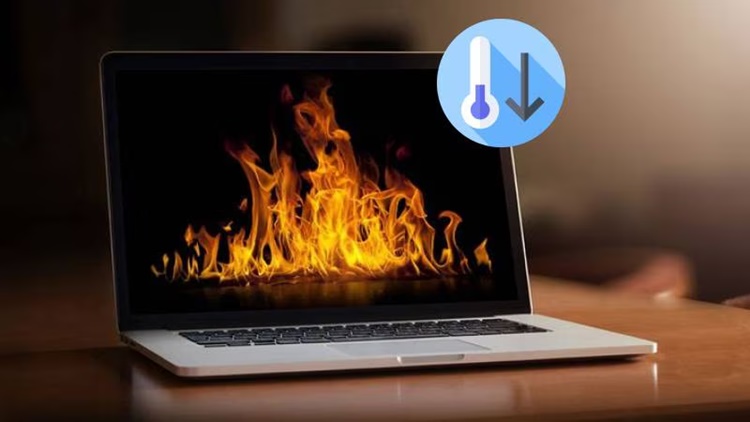
Nếu sử dụng MacBook ở môi trường nhiệt độ cao (trên 40°C), các phản ứng hóa học trong viên pin sẽ diễn ra nhanh hơn mức bình thường, khiến các tế bào pin bị tổn thương và xuống cấp sớm. Ngược lại, nhiệt độ quá thấp có thể làm tăng điện trở bên trong pin, khiến quá trình sạc chậm hơn và dung lượng thực tế bị giảm sút.
Nhiều người có thói quen để máy trong xe hơi, nơi có nhiệt độ cao, hoặc sử dụng thiết bị trong phòng lạnh dưới 10°C mà không biết rằng điều này có thể ảnh hưởng trực tiếp đến hiệu suất pin MacBook Air 13 inch A1932 (2018, 2019) về lâu dài.
3.5. Chạy ứng dụng nặng liên tục khi dùng pin
MacBook Air A1932 được tối ưu cho các tác vụ văn phòng, học tập và giải trí, nhưng nếu thường xuyên chạy các ứng dụng nặng như Photoshop, Final Cut Pro, dựng phim hoặc chơi game trong khi không cắm sạc, viên pin có thể bị quá tải.
Các tác vụ nặng yêu cầu CPU và GPU hoạt động ở công suất cao, dẫn đến mức tiêu thụ năng lượng tăng đột biến. Điều này khiến pin phải xả năng lượng liên tục trong thời gian dài, tạo áp lực lên các tế bào pin và khiến chúng bị hao mòn nhanh hơn.
Ngoài ra, khi sử dụng MacBook cho các công việc đòi hỏi nhiều tài nguyên, nhiệt độ của máy cũng tăng lên đáng kể, gây ảnh hưởng gián tiếp đến pin và các linh kiện xung quanh.
3.6. Sạc và xả pin không đồng đều trong thời gian dài
Viên pin lithium-polymer hoạt động hiệu quả nhất khi được sạc và xả đều đặn trong khoảng 20% – 80%. Tuy nhiên, nếu người dùng có thói quen chỉ sử dụng MacBook khi đang cắm sạc hoặc để pin tụt quá sâu trước khi nạp lại, các tế bào pin sẽ không thể hoạt động một cách cân bằng.

Khi MacBook luôn hoạt động ở mức pin cao hoặc thấp trong thời gian dài, các tế bào pin có thể bị mất khả năng sạc đồng đều, dẫn đến hiện tượng tụt pin nhanh, phần trăm pin hiển thị sai hoặc máy sập nguồn đột ngột dù mức pin vẫn còn.
3.7. Để MacBook quá lâu mà không sử dụng
Một số người dùng có thói quen không sử dụng MacBook trong nhiều tháng liền, nhưng lại không sạc pin. Khi để thiết bị trong tình trạng không có nguồn điện trong thời gian dài, các tế bào pin có thể bị xả kiệt hoàn toàn, khiến viên pin mất khả năng hoạt động bình thường. Vì vậy, Apple khuyến cáo rằng nếu không sử dụng MacBook trong thời gian dài, nên sạc pin ở mức 50% trước khi tắt máy, không nên để 0% hoặc 100%.
4. Cách tối ưu tuổi thọ pin MacBook Air 13 inch A1932 (2018, 2019)
Pin trên MacBook Air 13 inch A1932 (2018, 2019) sử dụng công nghệ lithium-polymer (Li-Po), giúp thiết bị có thể duy trì thời lượng sử dụng lâu dài và đảm bảo hiệu suất ổn định. Tuy nhiên, theo thời gian, dung lượng pin có thể giảm sút nếu không được sử dụng đúng cách. Việc áp dụng các phương pháp tối ưu giúp viên pin hoạt động bền bỉ hơn, giảm tình trạng hao mòn và kéo dài tuổi thọ tổng thể.
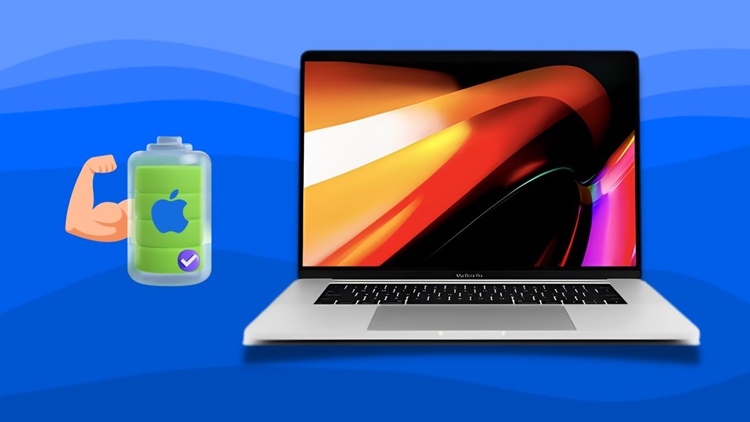
4.1. Tránh để pin cạn kiệt thường xuyên
Pin lithium-polymer hoạt động tốt nhất khi duy trì mức dung lượng từ 20% – 80%. Nếu thường xuyên để pin xuống dưới 5% hoặc cạn hoàn toàn (0%), các tế bào pin có thể bị ảnh hưởng, dẫn đến khả năng lưu trữ năng lượng giảm sút nhanh hơn.
Mỗi lần pin bị xả cạn hoàn toàn, các phản ứng hóa học bên trong viên pin sẽ diễn ra với cường độ cao hơn, gây tích tụ nhiệt và làm suy giảm khả năng nạp lại năng lượng. Nếu tình trạng này kéo dài, số chu kỳ sạc có thể bị tiêu hao nhanh hơn so với mức thông thường.
Nên sạc pin MacBook Air 13 inch A1932 (2018, 2019) khi còn khoảng 20% không đợi đến khi máy tự động tắt nguồn. Điều này giúp duy trì sự ổn định của các tế bào pin và giảm nguy cơ hư hỏng sớm.
4.2. Hạn chế sạc đầy 100% liên tục
Duy trì pin ở mức 100% trong thời gian dài có thể khiến nhiệt độ tăng lên và tạo áp lực lên các tế bào pin. Nếu máy thường xuyên được sạc đầy mà không sử dụng ngay, các phản ứng hóa học bên trong viên pin có thể bị ảnh hưởng, làm suy giảm khả năng lưu trữ năng lượng theo thời gian.

Để tối ưu tuổi thọ, có thể áp dụng cách sạc đến khoảng 80 – 90% rồi rút sạc chứ không để đầy 100% liên tục. Nếu phải sử dụng MacBook khi cắm sạc trong thời gian dài, nên đảm bảo nhiệt độ máy luôn ở mức ổn định để hạn chế tác động tiêu cực lên pin.
4.3. Sử dụng bộ sạc chính hãng và đúng công suất
Pin MacBook Air 13 inch A1932 (2018, 2019) được thiết kế để hoạt động tốt nhất với bộ sạc USB-C 30W của Apple. Sử dụng bộ sạc có công suất thấp hơn hoặc không đảm bảo chất lượng có thể khiến quá trình sạc không ổn định, thời gian sạc kéo dài hoặc nhiệt độ tăng cao.
Bộ sạc không chính hãng có thể cung cấp dòng điện không đồng đều, gây ra hiện tượng sạc chậm, ngắt quãng hoặc nóng lên bất thường. Việc này không chỉ ảnh hưởng đến pin mà còn có thể gây tác động tiêu cực đến bo mạch chủ, cổng sạc và các linh kiện bên trong. Ngoài ra, khi cắm sạc, nên đảm bảo cáp USB-C không bị đứt, gãy hoặc lỏng lẻo để tránh hiện tượng kết nối không ổn định.
4.4. Tránh sử dụng MacBook khi đang sạc với tác vụ nặng
Khi chạy các ứng dụng tiêu tốn nhiều tài nguyên như dựng phim, chỉnh sửa ảnh, chơi game hoặc render video trong khi sạc, mức tiêu thụ điện năng của MacBook sẽ tăng cao. Điều này có thể khiến nhiệt độ pin tăng lên nhanh chóng, dẫn đến sự hao mòn nhanh hơn.
Nếu cần sử dụng các ứng dụng nặng, nên thực hiện khi MacBook đang chạy trên pin hoặc sử dụng trong khoảng dung lượng 40% – 80%, không để máy sạc liên tục trong suốt quá trình hoạt động.
Ngoài ra, nên tránh sạc và xả liên tục trong thời gian ngắn, chẳng hạn như vừa cắm sạc vài phút đã rút ra, sau đó lại tiếp tục cắm vào. Điều này có thể làm rối loạn hệ thống quản lý năng lượng của macOS, khiến viên pin MacBook Air 13 inch A1932 (2018, 2019) hoạt động không ổn định.
4.5. Điều chỉnh cài đặt quản lý năng lượng để tối ưu hiệu suất pin
MacBook Air A1932 được trang bị tính năng Battery Health Management giúp kéo dài tuổi thọ pin bằng cách điều chỉnh quá trình sạc. Để kích hoạt tính năng này:
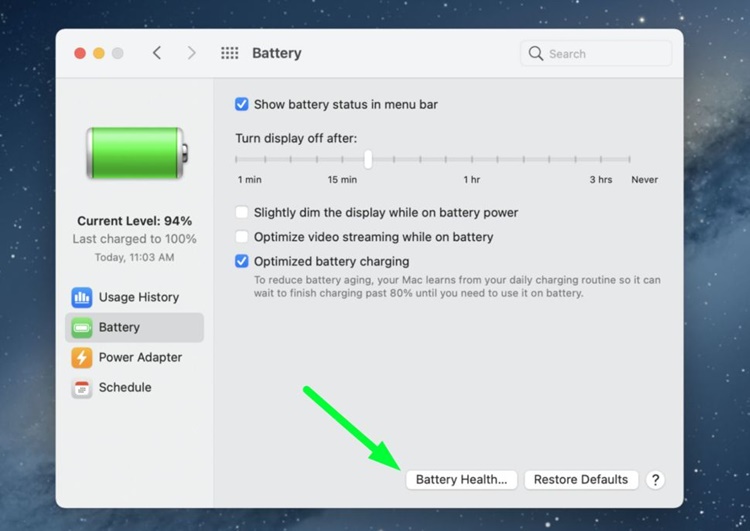
- Mở System Settings trên macOS
- Chọn Battery
- Tìm Battery Health và bật chế độ tối ưu hóa sạc
- Tính năng này sẽ giúp macOS điều chỉnh cách pin được sạc và duy trì dung lượng hợp lý, hạn chế tình trạng sạc đầy 100% liên tục để giảm áp lực lên các tế bào pin.
Ngoài ra, có thể điều chỉnh thêm một số cài đặt tiết kiệm pin MacBook Air 13 inch A1932 (2018, 2019) khác như:
- Giảm độ sáng màn hình khi không cần thiết
- Tắt Bluetooth và Wi-Fi khi không sử dụng
- Hạn chế mở nhiều ứng dụng chạy nền cùng lúc
- Những thao tác này giúp giảm tải cho viên pin, giảm mức tiêu thụ năng lượng không cần thiết và giúp kéo dài thời gian sử dụng trong mỗi lần sạc.
4.6. Tránh để MacBook tiếp xúc với nhiệt độ quá cao hoặc quá thấp
Nhiệt độ môi trường ảnh hưởng trực tiếp đến hiệu suất và tuổi thọ của pin. Khi sử dụng MacBook trong môi trường quá nóng hoặc quá lạnh, các phản ứng hóa học bên trong viên pin có thể diễn ra không ổn định, làm suy giảm dung lượng lưu trữ năng lượng.
- Nếu nhiệt độ quá cao (trên 40°C): Các tế bào pin MacBook Air 13 inch A1932 (2018, 2019) có thể bị biến đổi, làm giảm tuổi thọ nhanh chóng.
- Nếu nhiệt độ quá thấp (dưới 10°C): Điện trở bên trong pin tăng lên, khiến quá trình xả năng lượng không diễn ra đúng cách, dẫn đến pin tụt nhanh hơn bình thường.
- Nên sử dụng MacBook trong môi trường thoáng mát, tránh ánh nắng trực tiếp và không để máy trong xe hơi hoặc nơi có nhiệt độ cao quá lâu.
4.7. Không để MacBook lâu ngày mà không sạc pin định kỳ
Nếu MacBook không được sử dụng trong thời gian dài, viên pin có thể bị xả cạn hoàn toàn, dẫn đến tình trạng mất khả năng lưu trữ năng lượng hoặc khó kích hoạt lại.

Trước khi cất giữ MacBook trong thời gian dài, nên đảm bảo pin được duy trì ở mức khoảng 50%, sau đó sạc lại sau mỗi vài tuần để tránh tình trạng pin bị xả kiệt hoàn toàn.
4.8. Kiểm tra tình trạng pin định kỳ để theo dõi hiệu suất
macOS cung cấp tính năng kiểm tra tình trạng pin MacBook Air 13 inch A1932 (2018, 2019) giúp người dùng theo dõi hiệu suất hoạt động của viên pin theo thời gian. Để kiểm tra:
- Nhấn vào Apple Menu > About This Mac > System Report
- Chọn Power để xem thông tin về số chu kỳ sạc và tình trạng pin
- Nếu số chu kỳ đã vượt quá 1000 lần, hiệu suất viên pin có thể đã giảm đáng kể. Khi đó, người dùng nên theo dõi mức độ hao hụt dung lượng thực tế để có giải pháp phù hợp.
5. Quy trình lắp pin MacBook Air 13 inch A1932 mới tại Bệnh Viện Điện Thoại, Laptop 24h
MacBook Air 13 inch A1932 (2018, 2019) sử dụng viên pin lithium-polymer dung lượng cao, giúp thiết bị có thể hoạt động liên tục trong nhiều giờ liền mà không cần kết nối nguồn điện. Tuy nhiên, sau thời gian dài sử dụng, hiệu suất pin có thể giảm dần, khiến thời lượng sử dụng không còn như ban đầu. Khi cần lắp pin MacBook Air 13 inch A1932 (2018, 2019) mới, quy trình thực hiện tại Bệnh Viện Điện Thoại, Laptop 24h được tối ưu hóa nhằm đảm bảo thiết bị hoạt động ổn định và duy trì hiệu suất lâu dài.

Tại đây, toàn bộ quy trình diễn ra một cách công khai, minh bạch, khách hàng có thể quan sát trực tiếp để đảm bảo an tâm tuyệt đối. Các kỹ thuật viên chuyên nghiệp sử dụng dụng cụ chuyên dụng, thao tác chính xác để quá trình lắp đặt diễn ra nhanh chóng, an toàn, không ảnh hưởng đến linh kiện khác trong máy.
5.1. Kiểm tra tổng quát MacBook và viên pin hiện tại
Trước khi thực hiện các bước tiếp theo, kỹ thuật viên sẽ tiến hành kiểm tra toàn diện tình trạng pin in MacBook Air 13 inch A1932 (2018, 2019) hiện tại và hệ thống điện bên trong MacBook.
Các bước kiểm tra ban đầu gồm:
- Kiểm tra số chu kỳ sạc và dung lượng pin còn lại bằng cách vào System Report > Power để xác định mức độ hao mòn của viên pin cũ.
- Chạy các bài kiểm tra về hiệu suất sử dụng pin, quan sát xem thời gian sử dụng thực tế có bị giảm nhiều so với ban đầu không.
- Đánh giá tình trạng vật lý của viên pin, kiểm tra có dấu hiệu phồng rộp, chảy dung dịch hay không.
- Kiểm tra các kết nối trên bo mạch chủ để đảm bảo không có vấn đề nào khác liên quan đến hệ thống sạc.
- Sau khi hoàn tất kiểm tra, kỹ thuật viên sẽ thông báo chi tiết tình trạng của thiết bị và tiến hành các bước tiếp theo.
5.2. Chuẩn bị khu vực làm việc và dụng cụ chuyên dụng
MacBook Air A1932 có thiết kế mỏng nhẹ, viên pin được gắn cố định vào khung máy bằng keo chuyên dụng, vì vậy quá trình lắp đặt đòi hỏi sự chính xác tuyệt đối để tránh ảnh hưởng đến các linh kiện khác.

Trước khi tiến hành, kỹ thuật viên sẽ:
- Đặt MacBook vào khu vực chống tĩnh điện để đảm bảo an toàn cho bo mạch chủ và các linh kiện điện tử nhạy cảm.
- Sử dụng găng tay và bộ dụng cụ tháo lắp chuyên nghiệp để tránh tác động trực tiếp lên các vi mạch.
- Chuẩn bị viên pin mới, kiểm tra kỹ lưỡng về dung lượng, điện áp và độ tương thích với MacBook Air A1932 để đảm bảo hoạt động ổn định.
5.3. Tháo nắp lưng và ngắt kết nối pin cũ
Bước tiếp theo là mở phần nắp lưng của máy để tiếp cận viên pin MacBook Air 13 inch A1932 (2018, 2019). Quy trình tháo nắp lưng diễn ra như sau:
- Dùng tua vít chuyên dụng để tháo toàn bộ ốc cố định nắp lưng.
- Mở nắp lưng một cách cẩn thận, tránh để lực tác động quá mạnh lên khung nhôm mỏng của máy.
- Tắt nguồn hoàn toàn, đảm bảo không có dòng điện lưu thông trong máy trước khi thực hiện các thao tác tiếp theo.
- Xác định vị trí pin cũ và đầu kết nối với bo mạch chủ, chuẩn bị cho quá trình tháo rời.

Sau khi mở nắp lưng, kỹ thuật viên sẽ kiểm tra lại một lần nữa để đảm bảo không có linh kiện nào bị lỗi hoặc ảnh hưởng trong quá trình tháo rời.
5.4. Gỡ bỏ viên pin cũ khỏi máy
Do viên pin MacBook Air 13 inch A1932 (2018, 2019) được gắn chặt bằng keo chuyên dụng chứ không phải chỉ bằng ốc vít, việc tháo rời cần được thực hiện một cách tỉ mỉ và chính xác. Quy trình tháo viên pin cũ:
- Sử dụng dụng cụ nhựa chuyên dụng để gỡ kết nối pin ra khỏi bo mạch chủ một cách nhẹ nhàng.
- Dùng dung dịch tẩy keo chuyên dụng để làm mềm lớp keo dính bên dưới viên pin.
- Từ từ nâng viên pin ra khỏi vị trí, tránh sử dụng lực mạnh để không làm ảnh hưởng đến lớp vỏ nhôm hoặc các linh kiện khác.
- Làm sạch bề mặt tiếp xúc giữa viên pin và khung máy, loại bỏ hoàn toàn lớp keo cũ để chuẩn bị lắp pin mới.
Toàn bộ quá trình được thực hiện một cách chính xác, không làm hỏng các thành phần khác của MacBook, đảm bảo thiết bị sẵn sàng cho bước tiếp theo.

5.5. Đặt viên pin mới vào vị trí và kết nối với bo mạch chủ
Sau khi viên pin cũ đã được gỡ bỏ hoàn toàn, kỹ thuật viên tiến hành lắp viên pin mới vào đúng vị trí. Các bước thực hiện:
- Căn chỉnh viên pin mới vào đúng vị trí ban đầu, đảm bảo sự tiếp xúc chính xác giữa pin và bề mặt bên trong MacBook.
- Sử dụng keo chuyên dụng để cố định viên pin vào khung máy, giúp viên pin bám chắc nhưng vẫn có thể tháo rời dễ dàng nếu cần thiết trong tương lai.
- Kết nối viên pin với bo mạch chủ, đảm bảo đầu cáp được gắn chặt vào cổng kết nối.
- Kiểm tra lại toàn bộ dây cáp, đảm bảo không có bất kỳ điểm tiếp xúc lỏng lẻo nào.
Sau khi hoàn tất bước này, kỹ thuật viên sẽ kiểm tra sơ bộ xem viên pin đã được nhận diện đúng trên hệ thống chưa trước khi lắp lại nắp lưng.
5.6. Kiểm tra hiệu suất pin sau khi lắp đặt
Để đảm bảo viên pin MacBook Air 13 inch A1932 (2018, 2019)mới hoạt động tốt, kỹ thuật viên sẽ tiến hành kiểm tra một loạt các yếu tố liên quan đến hiệu suất và độ ổn định của pin. Các bài kiểm tra gồm:
- Mở System Report > Power để xem macOS có nhận diện đúng viên pin mới hay không.
- Kiểm tra quá trình sạc và xả pin, đảm bảo pin được nạp đầy đủ và tiêu hao năng lượng đúng với mức dung lượng hiển thị.
- Chạy các bài kiểm tra độ ổn định, quan sát xem viên pin có bị tụt phần trăm nhanh bất thường không.
- Kiểm tra nhiệt độ viên pin trong quá trình sử dụng, đảm bảo không xảy ra hiện tượng nóng lên bất thường.
Nếu tất cả các thông số đều đạt chuẩn, kỹ thuật viên sẽ tiến hành lắp lại nắp lưng và hoàn tất quy trình.

5.7. Hoàn tất lắp đặt và bàn giao MacBook cho khách hàng
Sau khi kiểm tra kỹ lưỡng, MacBook sẽ được vệ sinh lại một lần nữa để loại bỏ bụi bẩn trong quá trình thao tác. Kỹ thuật viên sẽ bàn giao thiết bị cho khách hàng, đồng thời hướng dẫn cách sử dụng viên pin đúng cách để đảm bảo tuổi thọ lâu dài. Các lưu ý quan trọng được hướng dẫn gồm:
- Cách sạc và xả pin hợp lý để kéo dài tuổi thọ.
- Những điều cần tránh để viên pin hoạt động ổn định.
- Cách kiểm tra tình trạng viên pin định kỳ trên macOS.
6. Lý do nên lắp pin MacBook Air 13 inch A1932 mới tại Bệnh Viện Điện Thoại, Laptop 24h
MacBook Air 13 inch A1932 (2018, 2019) được trang bị viên pin lithium-polymer chất lượng cao, giúp thiết bị có thể hoạt động liên tục trong nhiều giờ mà không cần cắm sạc. Tuy nhiên, sau một thời gian dài sử dụng, hiệu suất pin có thể suy giảm, ảnh hưởng đến thời lượng hoạt động và trải nghiệm của người dùng. Khi cần lắp pin mới, việc tìm một trung tâm uy tín, đảm bảo chất lượng là điều vô cùng quan trọng.
Bệnh Viện Điện Thoại, Laptop 24h là địa chỉ được nhiều khách hàng tin tưởng khi cần lắp đặt pin MacBook Air 13 inch A1932 (2018, 2019). Với quy trình chuyên nghiệp, linh kiện chất lượng và đội ngũ kỹ thuật viên có tay nghề cao, trung tâm cam kết mang đến giải pháp tốt nhất để MacBook hoạt động ổn định và lâu dài.

6.1. Linh kiện chất lượng cao, đảm bảo độ bền lâu dài
Một trong những yếu tố quan trọng nhất khi lắp pin mới cho MacBook chính là chất lượng linh kiện. Sử dụng pin không đạt tiêu chuẩn có thể gây ra tình trạng hao hụt nhanh, thời gian sử dụng giảm đáng kể, thậm chí ảnh hưởng đến bo mạch chủ. Tại Bệnh Viện Điện Thoại, Laptop 24h, mọi viên pin MacBook Air 13 inch A1932 (2018, 2019) trước khi được lắp đặt đều trải qua quá trình kiểm tra nghiêm ngặt về dung lượng, độ ổn định và khả năng tương thích với thiết bị. Những điểm nổi bật của linh kiện tại trung tâm bao gồm:
- Dung lượng đúng tiêu chuẩn, đảm bảo thời lượng sử dụng tương đương với pin gốc.
- Điện áp ổn định, không gây hiện tượng chập chờn khi sạc.
- Chất liệu pin cao cấp, giúp hạn chế tình trạng phồng rộp sau thời gian dài sử dụng.
- Độ tương thích hoàn hảo với MacBook Air A1932, đảm bảo hệ thống nhận diện đúng và hoạt động trơn tru.
Nhờ sử dụng linh kiện đạt tiêu chuẩn, người dùng có thể yên tâm về hiệu suất và tuổi thọ pin MacBook Air 13 inch A1932 (2018, 2019), tránh những vấn đề như tụt phần trăm nhanh, sập nguồn đột ngột hoặc hiển thị sai mức pin.

6.2. Đội ngũ kỹ thuật viên có tay nghề cao, giàu kinh nghiệm
MacBook Air A1932 có thiết kế mỏng nhẹ, viên pin được cố định chặt bằng keo chuyên dụng chứ không phải ốc vít, nên quá trình lắp đặt đòi hỏi tay nghề kỹ thuật cao. Nếu thao tác không đúng cách, có thể gây ảnh hưởng đến bo mạch chủ, trackpad hoặc các linh kiện khác bên trong. Tại Bệnh Viện Điện Thoại, Laptop 24h, đội ngũ kỹ thuật viên đều có hơn 20 năm kinh nghiệm làm việc với các dòng MacBook, đảm bảo thực hiện chính xác từng bước trong quá trình lắp đặt.
- Tháo lắp chuyên nghiệp, không làm ảnh hưởng đến linh kiện khác.
- Kỹ thuật tách keo an toàn, giúp loại bỏ pin cũ mà không làm biến dạng khung máy.
- Lắp đặt viên pin mới vào đúng vị trí, đảm bảo kết nối chắc chắn, không bị lỏng lẻo.
- Kiểm tra cẩn thận trước khi hoàn tất, đảm bảo MacBook hoạt động ổn định.
Nhờ sự tỉ mỉ và chuyên nghiệp trong từng thao tác, quá trình lắp đặt diễn ra nhanh chóng, chính xác mà không gây ảnh hưởng đến thiết bị.
6.3. Quy trình thực hiện nhanh chóng, không giữ máy lâu
Không giống như nhiều nơi khác yêu cầu gửi máy lại trong nhiều ngày, tại Bệnh Viện Điện Thoại, Laptop 24h, quy trình lắp đặt được tối ưu hóa, giúp khách hàng có thể nhận lại máy ngay trong ngày. Thời gian lắp đặt pin MacBook Air 13 inch A1932 (2018, 2019) tại trung tâm chỉ từ 30 đến 45 phút nên quý khách hàng có thể ngồi chờ lấy máy mà không cần để lại thiết bị qua đêm.

6.4. Công khai, minh bạch, khách hàng có thể quan sát trực tiếp
Một trong những yếu tố quan trọng giúp Bệnh Viện Điện Thoại, Laptop 24h được khách hàng tin tưởng chính là quy trình làm việc minh bạch, rõ ràng. Toàn bộ quá trình lắp đặt đều diễn ra trước sự quan sát của khách hàng, giúp đảm bảo không có rủi ro liên quan đến tráo đổi linh kiện hoặc thao tác không đúng kỹ thuật.
- Ký xác nhận linh kiện trước khi tiến hành lắp đặt.
- Khách hàng có thể theo dõi trực tiếp toàn bộ quá trình tháo lắp.
- Báo giá rõ ràng trước khi thực hiện, không có chi phí phát sinh.
- Không tự ý can thiệp vào các linh kiện khác nếu không có sự đồng ý của khách hàng.
Nhờ chính sách làm việc minh bạch, khách hàng hoàn toàn an tâm khi giao thiết bị cho trung tâm.
6.5. Hỗ trợ tận tình, có nhiều ưu đãi hấp dẫn
Bên cạnh việc đảm bảo chất lượng linh kiện và quy trình thực hiện, Bệnh Viện Điện Thoại, Laptop 24h còn mang đến nhiều chính sách hỗ trợ và ưu đãi dành riêng cho khách hàng.
- Có dịch vụ nhận và giao máy tận nhà, phù hợp với những khách hàng bận rộn, không có thời gian đến trực tiếp.
- Giảm ngay 10% (tối đa 50.000đ) khi đặt lịch trước, giúp tiết kiệm chi phí.
- Hỗ trợ kiểm tra và vệ sinh MacBook hoàn toàn miễn phí, ngay cả khi khách hàng chưa quyết định sử dụng dịch vụ.
- Tư vấn tận tình, giúp khách hàng hiểu rõ về tình trạng pin và cách sử dụng hợp lý.
Với đội ngũ nhân viên thân thiện, chuyên nghiệp, khách hàng luôn nhận được sự hỗ trợ tốt nhất khi đến trung tâm lắp pin MacBook Air 13 inch A1932 (2018, 2019).
6.6. Kiểm tra toàn diện trước khi bàn giao máy
Sau khi hoàn tất quá trình lắp đặt, kỹ thuật viên sẽ tiến hành kiểm tra lại toàn bộ hệ thống, đảm bảo viên pin mới hoạt động đúng tiêu chuẩn.
- Kiểm tra mức độ nhận diện của macOS, đảm bảo hệ thống nhận diện đúng viên pin mới.
- Chạy thử các ứng dụng và quan sát hiệu suất tiêu hao pin, tránh tình trạng tụt pin bất thường.
- Kiểm tra nhiệt độ trong quá trình sạc và sử dụng, đảm bảo viên pin hoạt động ổn định.
- Tư vấn cách sử dụng hợp lý để kéo dài tuổi thọ viên pin.
Nhờ kiểm tra kỹ lưỡng trước khi bàn giao, khách hàng có thể sử dụng máy ngay mà không gặp bất kỳ vấn đề nào.
Với những ưu điểm vượt trội, Bệnh Viện Điện Thoại, Laptop 24h luôn là lựa chọn hàng đầu khi cần lắp đặt pin MacBook Air 13 inch A1932 (2018, 2019), mang đến sự yên tâm và chất lượng dịch vụ tốt nhất cho khách hàng. Hãy liên lạc với 1900.0213 để được đội ngũ nhân viên của trung tâm hỗ trợ hết mình!
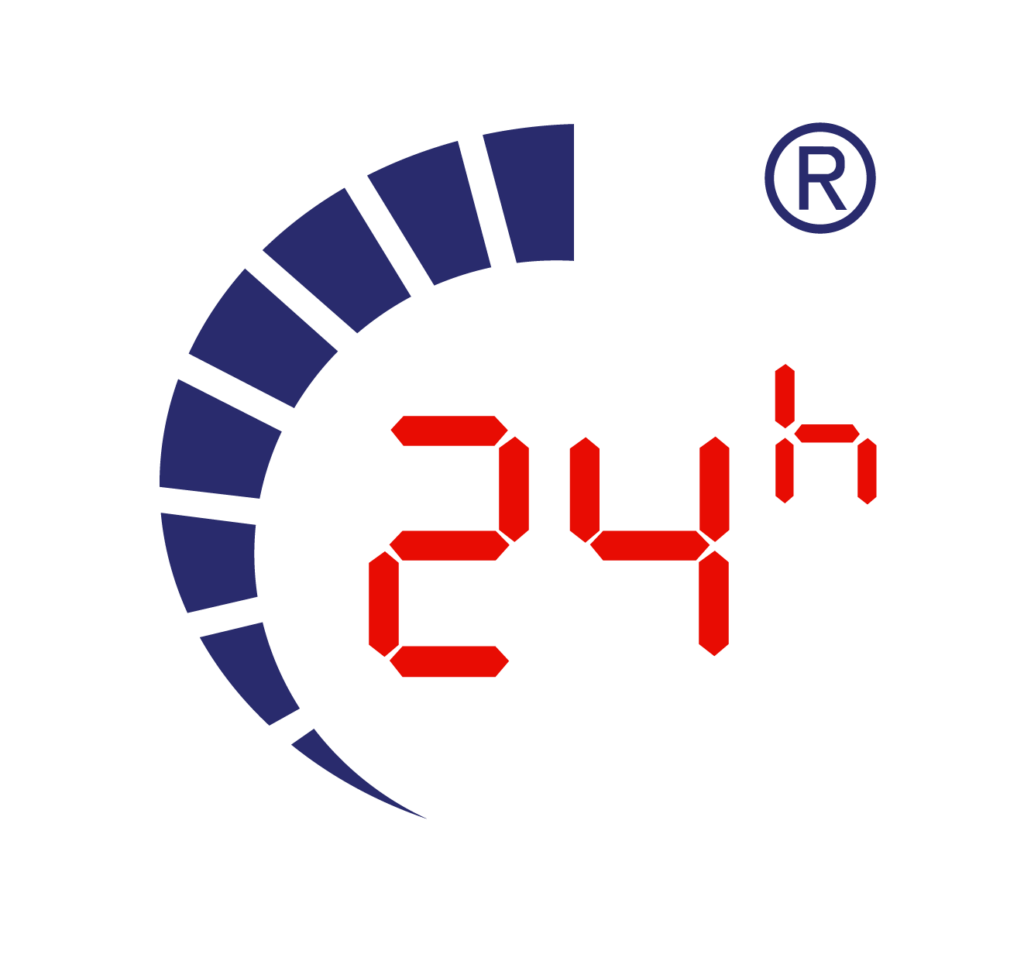



Đánh giá
Chưa có đánh giá nào.